
Msmpeng.exe estas unu el la plenumeblaj procezoj de Windows Defender - norma antivirus (la procezo ankaŭ povus esti nomita Antimalware Service Executable). Ĉi tiu procezo plej ofte ŝarĝas la malmolan diskon de la komputilo, malpli ofte la procesoron aŭ ambaŭ komponentojn. La plej rimarkinda efiko sur agado en Vindozo 8, 8.1 kaj 10.
Bazaj Informoj
Ĉar Ĉar ĉi tiu procezo respondecas pri skanado de la sistemo por virusoj en la fono, ĝi povas esti malebligita, kvankam Microsoft ne rekomendas ĉi tion.
Se vi ne volas, ke la procezo rekomencu, vi povas malŝalti Windows Defender entute, sed rekomendas ke vi instalu alian antivirusan programon. En Windows 10, post instalado de triaj antivirusaj pakaĵoj, ĉi tiu procezo estas malŝaltita aŭtomate.
Por ke la procezo ne ŝarĝu la sistemon en la estonteco, sed ĝi ne devas esti malaktivigita, ĉu ŝanĝu la aŭtomatan prizorgan horaron al alia tempo (implicite estas 2-3 horo matene), aŭ lasu Vindozon kontroli ĉi-foje (nur lasu ĝin plu komputilo nokte).
Neniel vi devas malŝalti ĉi tiun procezon per triaj programoj, kiel ekz ili ofte rezultas viralaj kaj povas grave malaprobi la sistemon.
Metodo 1: malebligu per la "Task Scheduler Library"
La paŝaj paŝaj instrukcioj por ĉi tiu metodo estas la sekvaj (plej aplikeblaj por Vindozo 8, 8.1):
- Iru al "Kontrola Panelo". Por fari tion, simple dekstre alklaku la ikonon Komencu kaj elektu el la falmenuo "Kontrola Panelo".
- Por komforto, oni rekomendas ke vi ŝanĝu al modo de vido Grandaj Ikonoj aŭ Kategorio. Trovu objekton "Administrado".
- Trovu Taska Planilo kaj kuru ĝin. En ĉi tiu fenestro, vi bezonos ĉesigi la skripton de la servo Servo Antimalware Plenumebla. Se ĉi tiu metodo ne funkcias por vi, tiam vi devos uzi la opcion de restoracio.
- En Taska Planilo sekvu la sekvan vojon:
Biblioteko de Planaj Planoj - Microsoft - Windows - Windows Defender - Post tio speciala fenestro aperos kie vi povas vidi liston de ĉiuj dosieroj respondecaj pri la lanĉo kaj konduto de ĉi tiu procezo. Iru al "Nemoveblaĵoj" iu ajn el la dosieroj.
- Poste iru al la langeto "Servo" (eble ankaŭ nomata "Kondiĉoj") kaj malmarku ĉiujn disponeblajn erojn.
- Ripetu paŝojn 5 kaj 6 kun aliaj dosieroj Vindoza defendanto.




Metodo 2: Ŝparemo
Ĉi tiu metodo estas iom pli simpla ol la unua, sed ĝi estas malpli fidinda (ekzemple, povas okazi kraŝo kaj la procezo msmpeng.exe funkcios en norma reĝimo denove):
- Aliru al la skripto Servo Antimalware Plenumebla helpe de Taska Planilo. Ĉi tio eblas per sekvo de alineoj 1 kaj 2 de la instrukcioj de la antaŭa metodo.
- Nun sekvu ĉi tiun vojon:
Utilaĵoj - Task Scheduler - Scheduler Library - Microsoft - Microsoft Antimalware. - En la fenestro, kiu malfermiĝas, trovu la taskon "Microsoft Antimalware Planita Skanado". Malfermu ĝin.
- Speciala fenestro malfermiĝos por aranĝi agordojn. En ĝi, en la supra parto vi devas trovi kaj iri al la sekcio "Ellasiloj". Tie, duoble alklaku la maldekstran musbutonon sur unu el la disponeblaj komponentoj, kiu situas en la centra parto de la fenestro.
- En la fenestro de agordoj, kiu malfermiĝas, vi povas agordi la tempokadron por la skripto. Por malebligi, ke ĉi tiu procezo ĝenas vin denove, marku la markobutonon "Altnivelaj opcioj" "Forigu (arbitran malfruon)" kaj el la falmenuo, elektu la maksimuman disponeblan valoron aŭ specifu iun ajn.
- Se en la sekcio "Ellasiloj" Se estas kelkaj disponeblaj komponentoj, tiam plenumu la saman procedon el punktoj 4 kaj 5 kun ĉiu el ili.
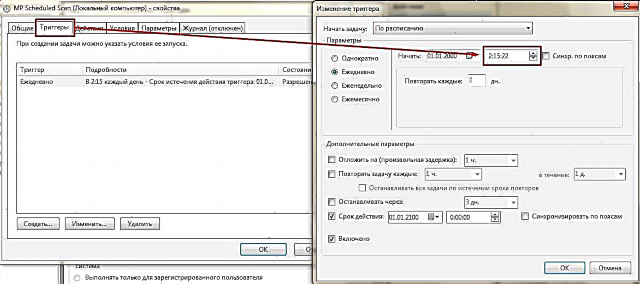
Ĉiam eblas malebligi la procezon msmpeng.exe, sed nepre instalu ian antivirusan programon (vi povas uzi ĝin senpage), ĉar post haltigo, la komputilo estos tute sendefenda kontraŭ virusoj el la ekstero.











